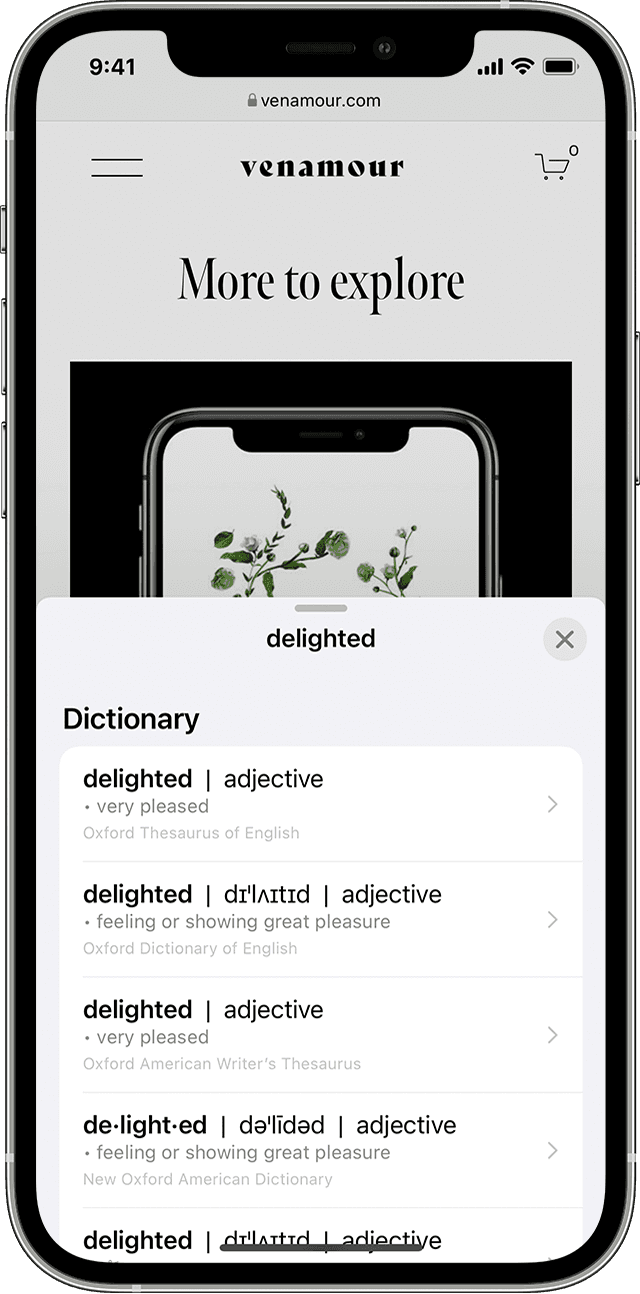Kopírování a překládání textu z fotek na iPhonu nebo iPadu
Živý text můžete použít ke kopírování textu na fotkách nebo ve videích, při překládání, volání a dalším.
Získávání informací z fotek, videí a obrázků pomocí Živého textu
Živý text rozpoznává informace ve fotografiích, videích a na obrázcích, které najdete na webu. To znamená, že můžete klepnutím zavolat, poslat e-mail nebo vyhledat trasu. Váš iPhone nebo iPad může také předčítat Živý text s funkcí Přečíst výběr.
Živý text můžete používat i v aplikaci Fotoaparát nebo při používání fotoaparátu v aplikacích jako Poznámky nebo Připomínky – namiřte fotoaparát na fotku nebo obrázek s textem a pak klepněte na .
Živý text pro všechny podporované jazyky zapnete takhle:
Otevřete aplikaci Nastavení.
Klepněte na Obecné.
Klepněte na Jazyk a oblast a zapněte Živý text.
K používání Živého textu potřebujete iPhone XS, iPhone XR nebo novější s iOS 15 nebo novějším.
Živý text je k dispozici také na modelech iPadu Pro (M4) a iPadu Air (M2), 12,9palcovém iPadu Pro (3. generace) nebo novějším, 11palcovém iPadu Pro (všech modelech), iPadu Air (3. generace) nebo novějším, iPadu (8. generace) nebo novějším a iPadu mini (5. generace) nebo novějším s iPadOS 15.1 nebo novějším.
Chcete-li používat Živý text u videa, potřebujete iOS 16 nebo novější nebo iPadOS 16 nebo novější.
Zkopírování textu na fotce, ve videu nebo na obrázku
Otevřete aplikaci Fotky a vyberte fotku, video nebo nějaký obrázek na webu.
Stisknutím a podržením slova a přesunutím uchopovacích bodů upravte výběr. Pokud je text ve videu, nejprve jej pozastavte.
Klepněte na Kopírovat. Pokud chcete vybrat veškerý text na fotce, klepněte na Vybrat vše.
Jakmile text zkopírujete, můžete ho vložit do jiné aplikace nebo ho někomu nasdílet. Pokud chcete zvýraznit veškerý text na fotce nebo obrázku, vyberte fotku nebo obrázek a pak v pravém dolním rohu klepněte na .

V systému iOS 16 a novějším můžete také oddělit subjekt na fotografii a zkopírovat ho nebo sdílet prostřednictvím aplikací, jako jsou Zprávy nebo Mail.
Volání a odesílání e-mailů
Otevřete fotografii nebo video nebo vyberte obrázek na webu. Pokud je text ve videu, nejprve jej pozastavte.
.
Chcete-li si zavolat nebo odeslat e-mail, klepněte na zobrazené telefonní číslo nebo e-mailovou adresu. V závislosti na fotce, obrázku nebo webu se vám můžou zobrazit možnosti Volání přes FaceTime nebo Přidat do kontaktů.

Překlad textu na fotce, ve videu nebo na obrázku
Otevřete fotografii nebo video nebo vyberte obrázek na webu. Pokud je text ve videu, nejprve jej pozastavte.
.
Klepněte na Přeložit. Možná budete muset klepnout na Pokračovat a potom vybrat jazyk, do kterého chcete text přeložit, nebo klepnout na Změnit jazyk.

Text z obrázků můžete také přeložit v aplikaci Přeložit.
Zjistěte, které oblasti a jazyky momentálně Živý text podporují.
Vyhledávání pomocí textu z obrázků
Otevřete fotografii nebo video nebo vyberte obrázek na webu.
Stisknutím a podržením slova a přesunutím uchopovacích bodů upravte výběr. Pokud je text ve videu, nejprve jej pozastavte.
Klepněte na Vyhledat.
Pokud klepnete na Vyhledat a vyberete jen jedno slovo, zobrazí se slovník. Pokud jste vybrali víc než jedno slovo, zobrazí se vám k tomuto tématu webové stránky navržené Siri a další zdroje.